如何在电脑版PS中融合图片到文字中
电脑版PS软件被很多人使用,用来编辑图片等,有的用户在使用该软件时,为了使文字更吸引人,因此想要融合图片到文字中,但是却不知道如何融合,那么小编就来为大家介绍一下吧。
具体如下:
1.第一步,双击或者右击打开PS软件。
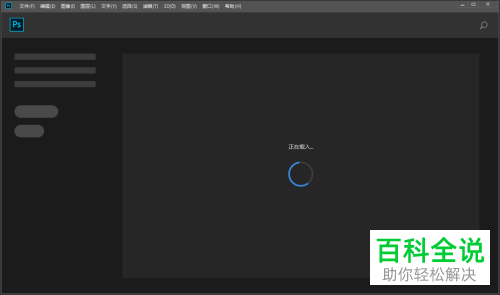
2.第二步,来到下图所示的PS软件主页面后,点击页面左上角的文件选项, 接着点击弹出窗口中的新建选项。
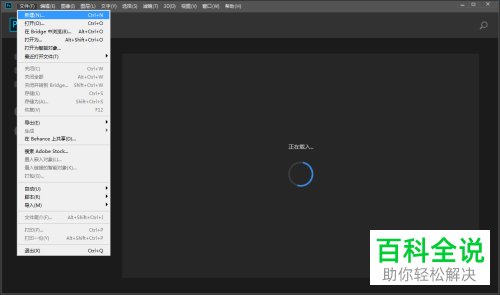
3. 第三步,在下图所示的新建页面中,需要新建一个白底的800×800的白底图层,接着点击右下角的创建选项。
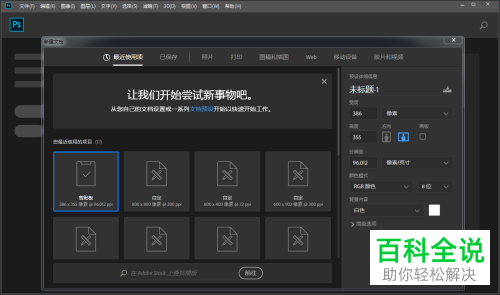
4. 第四步,完成图层的创建后,点击页面左侧的文字工具,在背景图层中,输入想要制作的文字。
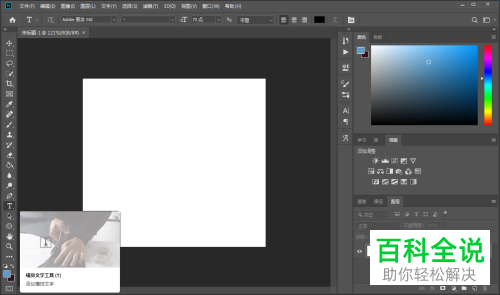
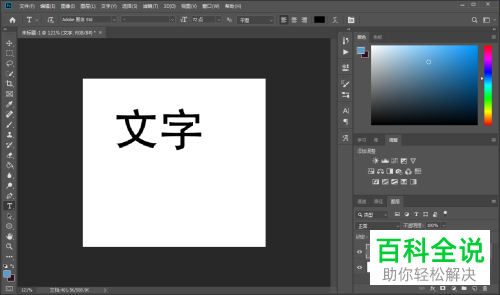
5. 第五步,完成文字的输入后,点击页面左侧的移动工具,移动文字到适合位置和大小。
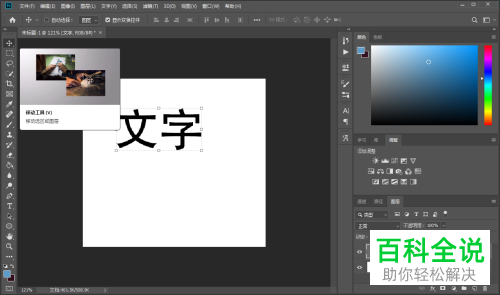

6. 第六步,在下图所示的页面中,点击左上角的文件选项,接着点击弹出窗口中的打开选项,然后将想要使用的图片素材导入。
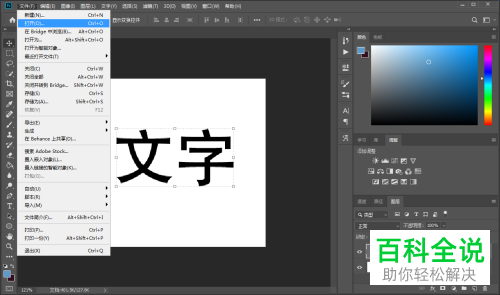
7. 第七步,在下图所示的页面中,拖入导入的图片素材的图层到文字图层的上方,接着调整好图片的位置和大小,移动鼠标图片图层和文字图层中间,然后按键盘上的Alt键,可以看到鼠标变成了一个向下的箭头,接着点击鼠标左键,就可以成功创建一个剪切蒙版了。

8第八步,我们可以看到如下图所示的页面,成功融合图片到文字中了。

以上就是如何在电脑版PS中融合图片到文字中的方法。
赞 (0)

